Βρίσκετε συχνά το κουτί μηνυμάτων σας στο Instagram γεμάτο με ανεπιθύμητα DM; Σε αυτήν την περίπτωση, η απενεργοποίηση των μηνυμάτων Instagram είναι καλύτερο για να αποφύγετε μηνύματα από ύπουλους αγνώστους. Αλλά δυστυχώς, το Instagram δεν προσφέρει έναν άμεσο τρόπο απενεργοποίησης των DM. Αλλά μην ανησυχείτε! Εδώ, θα μοιραστώ λύσεις σχετικά με τον τρόπο απενεργοποίησης των Άμεσων Μηνυμάτων (DM) στο Instagram στο iPhone σας.
- Σίγαση DM Instagram στο iPhone
- Απενεργοποιήστε τα αιτήματα απευθείας μηνυμάτων στο Instagram
- Απενεργοποιήστε τις ειδοποιήσεις DM Instagram στο iPhone σας
- Περιορίστε τους λογαριασμούς Instagram για να απενεργοποιήσετε τα DM
- Μετάβαση σε Ιδιωτικός λογαριασμός
- Απενεργοποιήστε τα DM Story Instagram
- Αποκλεισμός χρήστη στο Instagram
1. Σίγαση των DM Instagram στο iPhone
Ας ξεκινήσουμε με την απλούστερη μέθοδο – απευθείας από την ενότητα DM.
- Εκκινήστε το Instagram στο iPhone σας → Πατήστε το εικονίδιο του Messenger επάνω δεξιά.
Μπορείτε επίσης να κάνετε σάρωση προς τα αριστερά από την αρχική οθόνη. - Σύρετε προς τα δεξιά στην επαφή που θέλετε να κάνετε σίγαση → Επιλέξτε Περισσότερα.
- Επιλέξτε Σίγαση → Επιλέξτε Σίγαση μηνυμάτων.
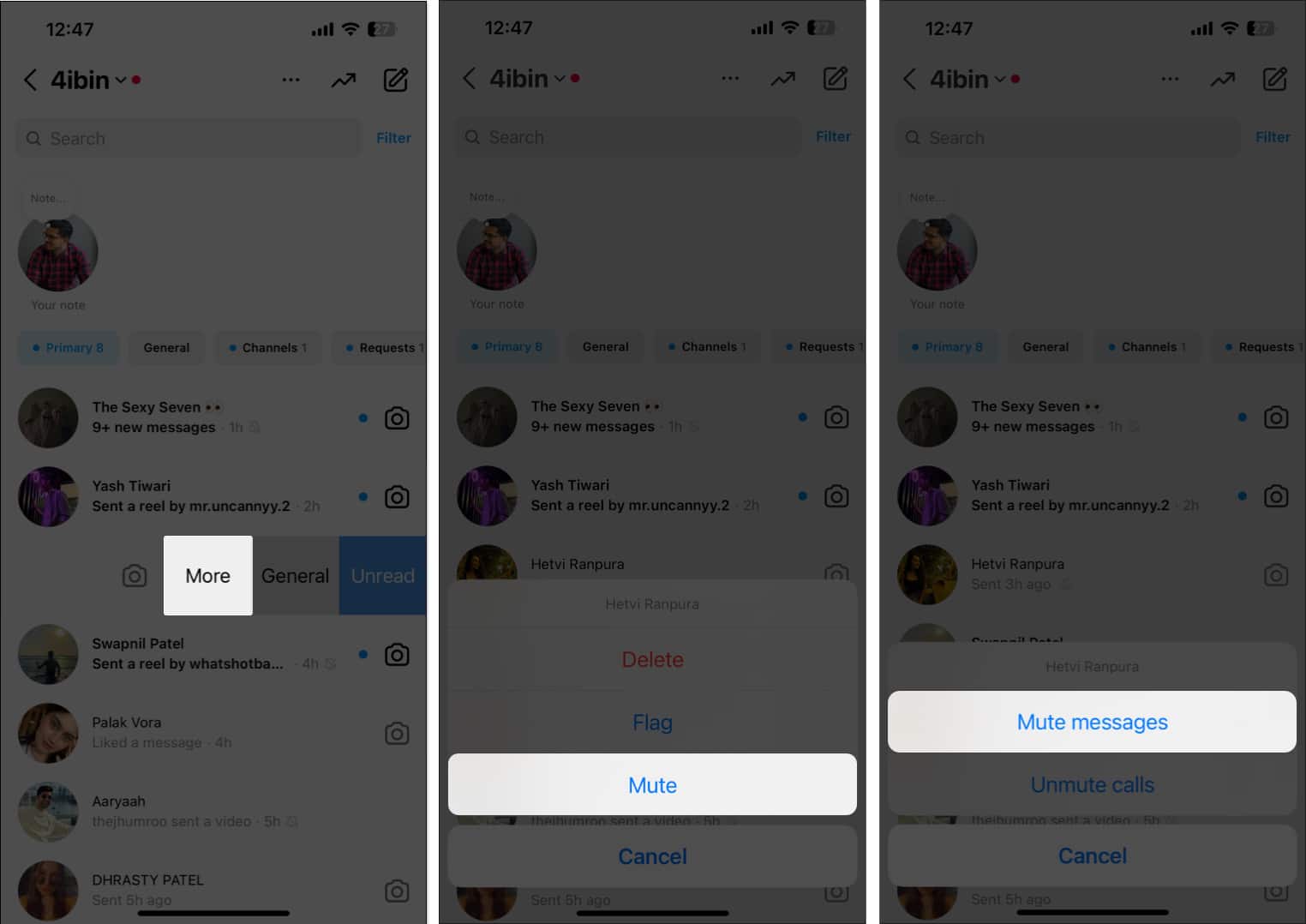
- Επιλέξτε το επιθυμητό χρονικό πλαίσιο.
Μπορείτε να επιλέξετε από 1 ώρα, 8 ώρες, 24 ώρες και Μέχρι να το αλλάξω.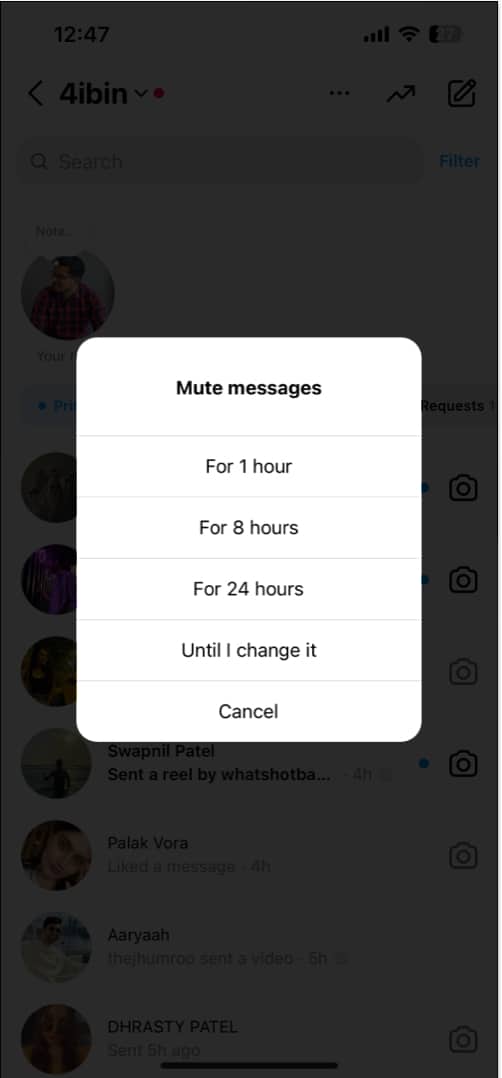
Αυτό είναι! Δεν γίνεται πιο απλό από αυτό. Ωστόσο, υπάρχουν πολλές άλλες τοποθεσίες στην εφαρμογή από όπου μπορείτε να εκτελέσετε την ίδια ενέργεια. Για να τα μάθετε, συνεχίστε να διαβάζετε.
2. Απενεργοποιήστε τα αιτήματα για απευθείας μηνύματα στο Instagram
Από προεπιλογή, οποιοδήποτε νέο μήνυμα από έναν άγνωστο φτάνει στην καρτέλα αιτημάτων μηνυμάτων Instagram. Ευτυχώς, μπορείτε να απενεργοποιήσετε τα αιτήματα μηνυμάτων και να ελέγξετε ποιος μπορεί να σας στείλει μηνύματα.
- Εκκινήστε το Instagram → Πατήστε το εικονίδιο προφίλ.
- Επιλέξτε το μενού χάμπουργκερ → Μεταβείτε στις Ρυθμίσεις και απόρρητο.

- Πατήστε Μηνύματα και απαντήσεις ιστορίας → Επιλέξτε Στοιχεία ελέγχου μηνυμάτων.

- Πατήστε Οι ακόλουθοί σας στο Instagram → Επιλέξτε Να μην λαμβάνετε αιτήματα.

- Τώρα, για να απενεργοποιήσετε τα μηνύματα από άλλα άτομα, επιστρέψτε στο προηγούμενο μενού.
- Πατήστε Άλλα στο Instagram → Επιλέξτε Να μην λαμβάνετε αιτήματα.
- Ομοίως, πατήστε Άτομα στο Facebook → και στη συνέχεια Να μην λαμβάνετε αιτήματα για περιορισμό μηνυμάτων από χρήστες του Facebook.

3. Απενεργοποιήστε τις ειδοποιήσεις DM Instagram στο iPhone σας
Η απενεργοποίηση των ειδοποιήσεων για τα εισερχόμενα μηνύματα είναι επίσης μια εφικτή επιλογή για να κρατήσετε μακριά τα ενοχλητικά αιτήματα μηνυμάτων. Για να απενεργοποιήσετε τα άμεσα μηνύματα Instagram απενεργοποιώντας τις ειδοποιήσεις, ακολουθήστε τα βήματα που δίνονται εδώ:
- Εκκινήστε το Instagram → Κάντε κλικ στο εικονίδιο προφίλ → Πατήστε το μενού χάμπουργκερ.
- Πατήστε Ρυθμίσεις και απόρρητο → Ειδοποιήσεις.

- Εναλλαγή σε Παύση όλων → Επιλέξτε την προσωρινή χρονοθυρίδα της επιλογής σας για να σταματήσετε όλες τις ειδοποιήσεις push από το Instagram.

- Για να περιορίσετε μόνο τις ειδοποιήσεις μηνυμάτων, κάντε κλικ στην επιλογή Μηνύματα.
- Επιλέξτε Off για όλες τις λειτουργίες που αναφέρονται.

4. Περιορίστε τους λογαριασμούς Instagram για να απενεργοποιήσετε τα DM
Όταν περιορίζετε έναν λογαριασμό Instagram, κάθε νέο μήνυμα από τον λογαριασμό πηγαίνει στο φάκελο αιτημάτων μηνυμάτων αντί για το νήμα της κανονικής συνομιλίας. Έτσι δεν θα λαμβάνετε ειδοποιήσεις από αυτούς.
- Μεταβείτε στην ενότητα ανταλλαγής μηνυμάτων Instagram.
- Πατήστε το νήμα συνομιλίας του ατόμου που θέλετε να περιορίσετε.
- Επιλέξτε το όνομά τους.

- Πατήστε Επιλογές → Περιορισμός.
- Τέλος, πατήστε Περιορισμός λογαριασμού στο αναδυόμενο παράθυρο.

5. Μετάβαση σε Ιδιωτικός λογαριασμός
Ένας ιδιωτικός λογαριασμός στο Instagram κάνει τις αναρτήσεις σας ορατές μόνο στους ακόλουθούς σας. Επίσης, μπορεί να βοηθήσει στην απενεργοποίηση μηνυμάτων Instagram από αγνώστους. Ακολουθεί ένας γρήγορος τρόπος για να κάνετε τον δημόσιο λογαριασμό σας ιδιωτικό στο Instagram.
- Πατήστε το εικονίδιο προφίλ στο Instagram → το μενού χάμπουργκερ.
- Επιλέξτε Ρυθμίσεις και απόρρητο → Απόρρητο λογαριασμού.

- Εναλλαγή σε Ιδιωτικός Λογαριασμός → Πατήστε Αλλαγή σε Απόρρητο.

6. Απενεργοποιήστε τα DM Story Instagram
Όταν κάποιος σχολιάζει την ιστορία σας, οι απαντήσεις πηγαίνουν στο DM σας στο Instagram. Μπορείτε να απενεργοποιήσετε τις απαντήσεις σε μηνύματα στις ιστορίες του Instagram με αυτά τα απλά βήματα:
- Μεταβείτε στο εικονίδιο προφίλ → Πατήστε το μενού χάμπουργκερ → Ρυθμίσεις και απόρρητο.
- Μεταβείτε στην ενότητα Μηνύματα και απαντήσεις ιστορίας → Απαντήσεις ιστορίας.
- Επιλέξτε Να μην επιτρέπονται οι απαντήσεις της ιστορίας.

7. Αποκλεισμός χρήστη στο Instagram
Ο αποκλεισμός είναι η τελευταία σας λύση για να σταματήσετε να λαμβάνετε μηνύματα από κάποιον. Για να αποκλείσετε έναν χρήστη του Instagram, πρέπει να ακολουθήσετε τα παρακάτω βήματα:
- Μεταβείτε στην ενότητα συνομιλίας Instagram.
- Πατήστε το όνομα του ατόμου που θέλετε να αποκλείσετε.
- Στη συνέχεια, επιλέξτε το όνομά τους.

- Πατήστε Επιλογές → Αποκλεισμός.
- Επιλέξτε οποιαδήποτε από τις επιλογές που εμφανίζονται στο αναδυόμενο παράθυρο.
- Πατήστε Αποκλεισμός.

Διαβάστε τον οδηγό μας για το πώς να αποκλείσετε κάποιον στο Instagram στο iPhone για να μάθετε περισσότερους τρόπους αποκλεισμού ενός χρήστη στο Instagram.
Συχνές ερωτήσεις
Όχι, δεν υπάρχει επιλογή απενεργοποίησης των αποδείξεων ανάγνωσης στο Instagram. Αλλά μπορείτε να βγείτε εκτός σύνδεσης και να ενεργοποιήσετε τη λειτουργία πτήσης για να διαβάσετε τα μηνύματα χωρίς να στείλετε αποδείξεις ανάγνωσης.
Όχι, ο αποκλεισμός ενός ατόμου στο Instagram δεν θα διαγράψει τα DM.
Τυλίγοντας
Το Instagram είναι μια από τις πιο δημοφιλείς εφαρμογές κοινής χρήσης εικόνων. Αλλά μερικές φορές μπορεί να σας ενοχλήσει με μηνύματα από αγνώστους. Λοιπόν, γιατί να μην αφαιρέσετε αυτά τα μηνύματα πριν αρχίσουν να σας ενοχλούν; Ελπίζω ότι αυτός ο οδηγός θα σας βοηθήσει να απενεργοποιήσετε τα Direct Messages (DM) στο Instagram στο iPhone σας.
Πείτε μου στην ενότητα σχολίων ποιες συμβουλές και κόλπα σας βοήθησαν.
Διαβάστε περισσότερα:
- Συμβουλές για να χρησιμοποιήσετε το Instagram στο iPhone σαν επαγγελματίας
- Πώς να κρύψετε τις ιστορίες Instagram από κάποιον στο iPhone
- Πώς να αφαιρέσετε οπαδούς στο Instagram: 2 τρόποι που εξηγούνται
- Πώς να κατεβάσετε το Reels στο Instagram στο iPhone
Αναγνώστες σαν εσάς βοηθούν στην υποστήριξη του iGeeksBlog. Όταν κάνετε μια αγορά χρησιμοποιώντας συνδέσμους στον ιστότοπό μας, ενδέχεται να κερδίσουμε μια προμήθεια θυγατρικών. Διαβάστε τη δήλωση αποποίησης ευθύνης.











